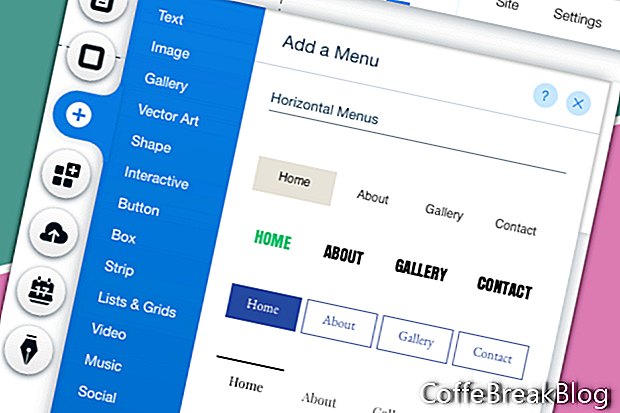Šajā apmācībā mēs turpināsim strādāt savā Wix vietnē, kuru esam sākuši no tukšas veidnes. Galvenes sadaļā mēs pievienosim galveno izvēlni.
Mūsu pirmais uzdevums ir pievienot galveni krāsainu fonu.
- Atlasiet Header un noklikšķiniet uz pogas Change Header Design.
Šajā brīdī galvenes iestatījums ir Bez krāsas. Nomainīsim to uz baltu.
- Noklikšķiniet uz galvenes dizaina tieši zem krāsas bez krāsas.
- Loga apakšā noklikšķiniet uz pogas Pielāgot dizainu.
- Iestatiet Fill Color & Opacity (Aizpildīt krāsu un necaurspīdīgumu) uz 100% baltu fonam un centrālajam fonam.
- Iestatījumos Border iestatiet augšējās malas un apakšējās malas platumu uz 0.
- Iestatiet stūru rādiusu uz 0 un izslēdziet iespējot ēnu.
Tagad mēs varam pievienot augšējo izvēlni.
- Kreisajā izvēlnē noklikšķiniet uz ikonas Plus un sarakstā atlasiet Izvēlne.
- Noklikšķiniet uz vienas no horizontālajām izvēlnēm, lai to pievienotu lapai.
Lapā redzēsit jaunu izvēlni ar saiti mūsu vienai lapai - Sākums.
- Noklikšķiniet un velciet izvēlni uz galvenes sadaļu. Kad redzat tekstu Pievienojiet galvenei, atlaidiet izvēlni.
Tā kā mēs savu izvēlni centrēsim uz lapas, mēs izvērsīsim izvēlnes lodziņu visā 980 pikseļu platumā.
- Kad izvēlnes lodziņš ir atlasīts, velciet lodziņa galus, lai aizpildītu 980 laukumu. Izmantojiet kreiso un labo vadlīnijas kā ceļvedi.
Pēc noklusējuma izvēlnei jau jābūt iestatītai uz centru. To var redzēt, jo saite Sākums atrodas lodziņa centrā. Tagad mēs varam pielāgot izvēlni.
- Kad izvēlne joprojām ir atlasīta, noklikšķiniet uz dizaina ikonas (krāsas suka), lai atvērtu horizontālās izvēlnes dizaina logu. Loga apakšā noklikšķiniet uz pogas Pielāgot dizainu.
Noklikšķinot uz Aizpildīt krāsu un necaurspīdīgumu, redzēsit, ka izvēlnes fons jau ir iestatīts uz 100% baltu. Saglabāsim šo iestatījumu un pāriesim pie teksta.
Iepriekšējā apmācībā galvenās teksta tēmas fontu iestatījām uz Futura Light. Darīsim to pašu izvēlnei.
- Noklikšķiniet uz ikonas T, lai atvērtu sadaļu Teksta iestatījumi.
- Noklikšķiniet uz bultiņas sadaļas Fonts labajā pusē un sarakstā atlasiet Futura Light.
Saglabāsim noklusējuma krāsu iestatījumu parastajam izvēlnes tekstam. Bet mēs nomainīsim izvēlnes kursoru kursoru uz un noklikšķinot uz zeltu.
- Logā noklikšķiniet uz saites Hover. Noklikšķiniet uz krāsu lodziņa, lai atvērtu krāsu atlasītāju. Noklikšķiniet uz saites Pievienot krāsu, mainiet krāsu iestatījumu uz # bc9b5d un noklikšķiniet uz pogas Pievienot. Aizveriet krāsu atlasītāju.
- Atkārtojiet iepriekšējo darbību iestatījumam Noklikšķināt. Bet šoreiz zelta krāsu var izvēlēties apgabalā Manas krāsas.
Visbeidzot, mēs vēlamies mainīt noklusējuma tekstu lapas saitei no HOME uz vietnes nosaukumu.
- Kad izvēlne joprojām ir atlasīta, uznirstošajā izvēlnē noklikšķiniet uz pogas Pārvaldīt izvēlni.
- Izvēlnē Lapas atrodiet MĀJAS lapu un noklikšķiniet uz saites labajā pusē. Sarakstā izvēlieties Pārdēvēt. Pievienojiet jaunās saites virsrakstu un noklikšķiniet uz Gatavs.
Nākamais mūsu uzdevums ir mainīt galvenes sadaļu, lai tā būtu nedaudz lielāka par izvēlnes augstumu.
- Atlasiet izvēlni un velciet to uz augšu galvenes apgabala augšpusē.
- Noklikšķiniet uz tukšas galvenes laukuma, lai redzētu Stretch rokturi. Velciet rokturi uz augšu.
Ekrānuzņēmumi, ko izmanto Wix.com, Inc. atļauja